VS2013调试ActiveX控件
2015-01-14 12:02
141 查看
注:开发环境为win8.1_64bit with vs2013
1、在项目的属性中配置Debug,设置调试选项卡中的“命令”、“命令参数”、“工作目录”,“命令”为IE的路径,“命令参数”为自己写的htm页面路径(因htm中未配置ocx路径,所以直接把htm放在了Debug目录中)
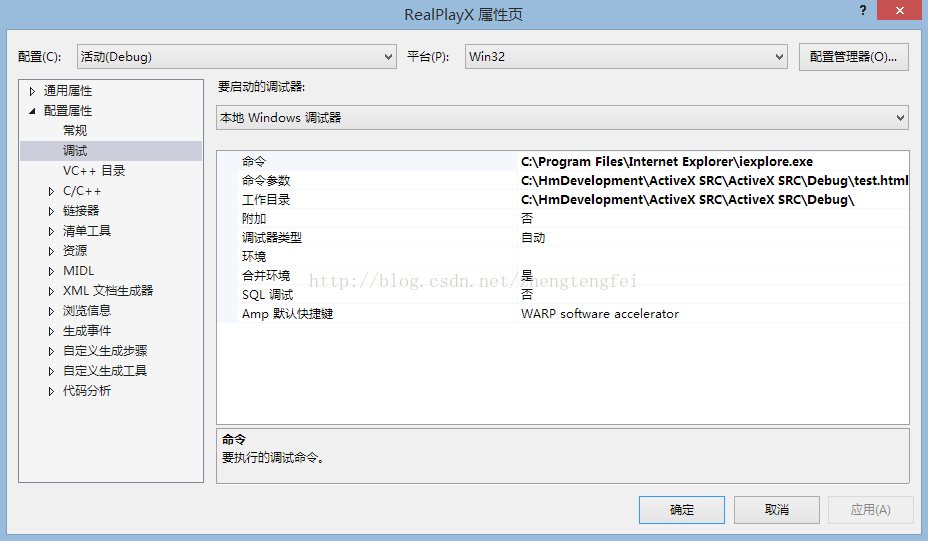
2、按“F5”开始调试。
如果遇到“
无法找到“iexplore.exe”的调试信息,或者调试信息不匹配,无法查找或打开PDB ”错误,在VS中的“工具”->“选项”中设置,如图,选中“Microsoft符号服务器”,在下面选择“仅指定的模块”(不选则要全部下载,非常慢),添加“iexplore.exe”即可。
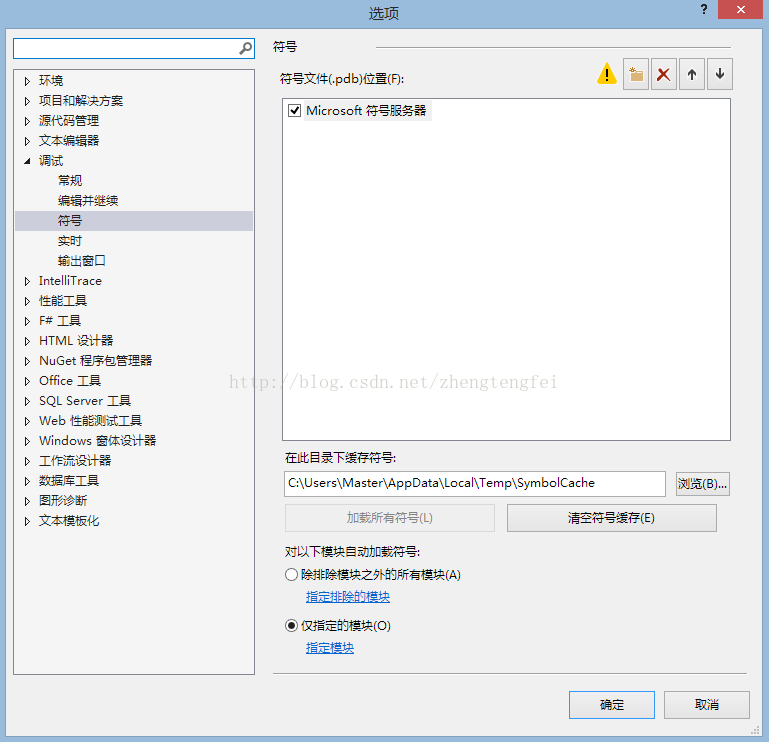
3、调试开始后,会发现进入不了断点。在当前vs中的“调试”->"附加到进程"中附加另一个未变灰的iexploer.exe进程,即可进入断点。(也许需要刷新IE)
(以下可选,本机上IE11单进程时ActiveX不能加载)
4、为了避免每次调试都设置“附加进程”,设置IE为单进程模式。运行“gpedit.msc”,选择“计算机配置”->"管理模板"->“Windows组件”->“Internet
Explorer”,选中右边的“设置选项卡进程增长”,设置为已启用,选项卡进程增长为0。
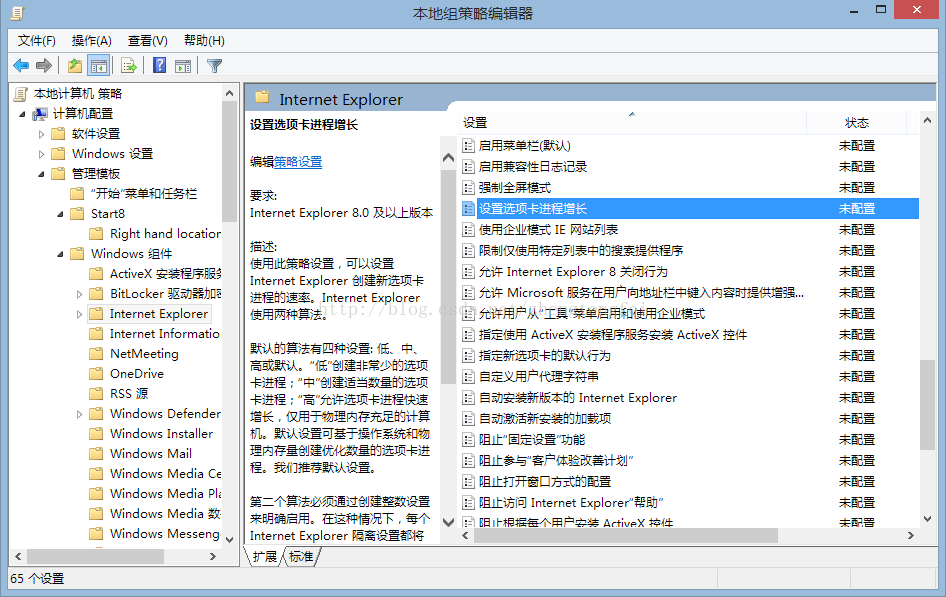
5、完成
1、在项目的属性中配置Debug,设置调试选项卡中的“命令”、“命令参数”、“工作目录”,“命令”为IE的路径,“命令参数”为自己写的htm页面路径(因htm中未配置ocx路径,所以直接把htm放在了Debug目录中)
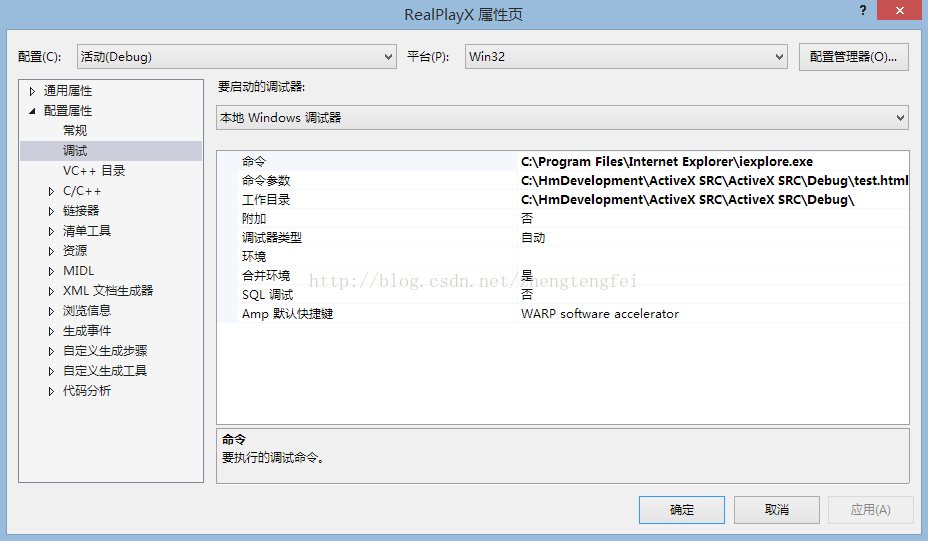
2、按“F5”开始调试。
如果遇到“
无法找到“iexplore.exe”的调试信息,或者调试信息不匹配,无法查找或打开PDB ”错误,在VS中的“工具”->“选项”中设置,如图,选中“Microsoft符号服务器”,在下面选择“仅指定的模块”(不选则要全部下载,非常慢),添加“iexplore.exe”即可。
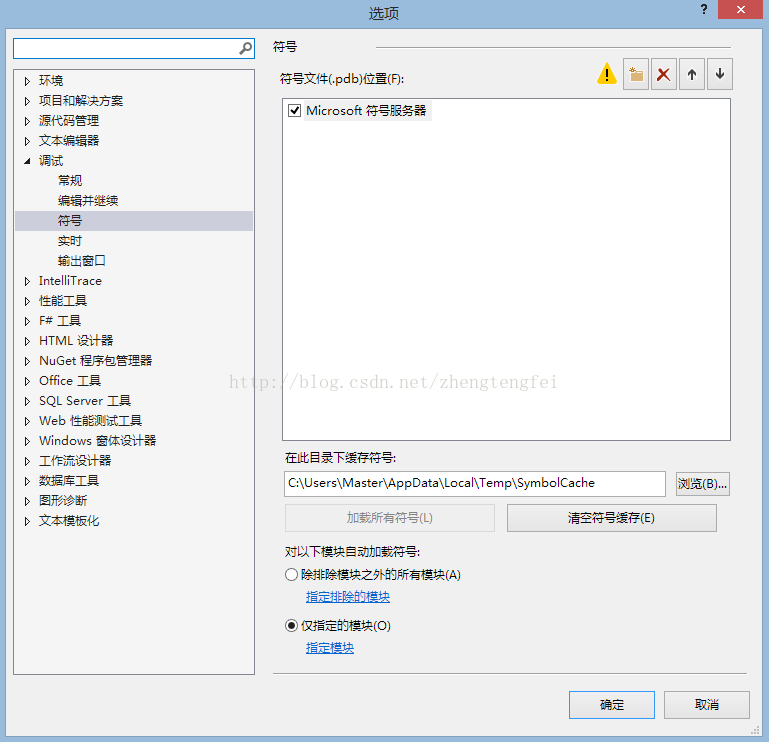
3、调试开始后,会发现进入不了断点。在当前vs中的“调试”->"附加到进程"中附加另一个未变灰的iexploer.exe进程,即可进入断点。(也许需要刷新IE)
(以下可选,本机上IE11单进程时ActiveX不能加载)
4、为了避免每次调试都设置“附加进程”,设置IE为单进程模式。运行“gpedit.msc”,选择“计算机配置”->"管理模板"->“Windows组件”->“Internet
Explorer”,选中右边的“设置选项卡进程增长”,设置为已启用,选项卡进程增长为0。
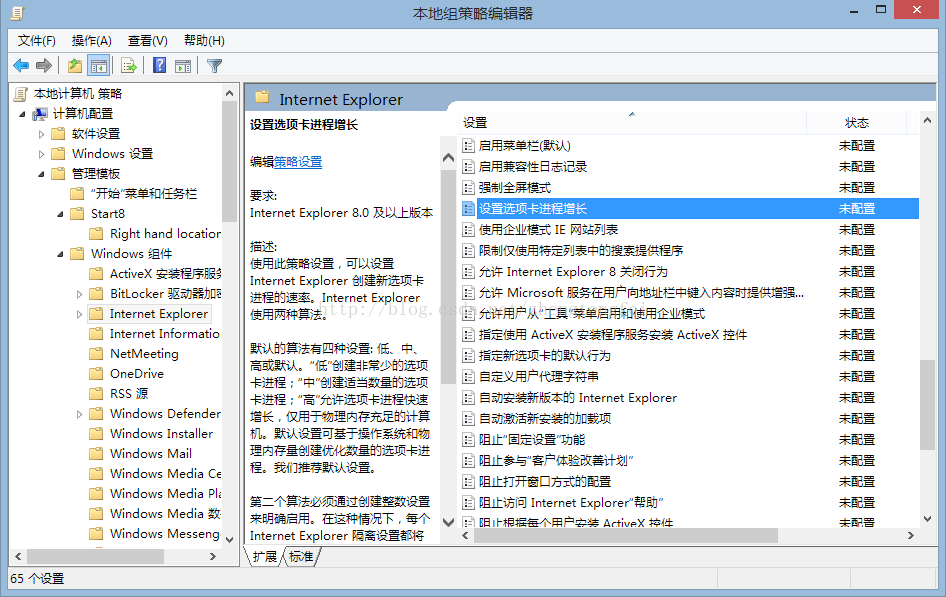
5、完成
相关文章推荐
- vs2013下如何调试带输入参数的程序
- 未加载mfc120ud.i386.pdb:VS2013调试MFC程序解决方法
- VS2013远程调试
- 菜鸟caffe-window10-VS2013调试记录
- VS2013的一些配置、调试、使用
- vs2013下的python远程调试支持(2) :工程调试
- x64下vs2013 C++遍历目录下所有文件使用_findnext()调试时中断
- VS2013 带命令行参数的调试问题 解决方案
- VS2013远程调试----使用自带工具+附加进程
- VS2010 VS2012 VS2013 VS2015启动调试时老是提示正在下载公共符号
- AutoCAD.Net/C#.Net QQ群:193522571 VS2013与cad调试时的问题
- VS2012/2013(简称VS)Lua编辑和调试方面的工具------BabeLua的使用方法
- VS2013 配置远程调试
- 解决VS2013调试ASP.NET中无法调试的问题:当前不会命中断点。在 XXXX.dll 中找到了 XXX.cs 的副本,但是当前源代码与 XXXX.dll 中内置的版本不同。
- VS2013 调试时的 0xCCCCCCCC 读取字符串的字符时出错
- OpenCV3.0 + VS2013配置三:编译和调试OpenCV源码
- vs2013中将原来在iis express中的网站转到iis中时,报“无法在web服务器上调试”的解决方法
- vs2013 c++ 多线程调试
- VS 2013 启动调试卡死
- Win7下使用VS调试网页ActiveX控件
